Wi-Fi -отличный способ подключить несколько устройств к Интернету дома. Тем не менее, вы можете столкнуться с проблемой, когда только одно устройство может подключиться к вашей сети Wi-Fi .
Этот тип проблемы с подключением к Wi-Fi может быть вызван различными факторами, включая помехи от других устройств в сети, неправильные настройки маршрутизатора или устаревшую прошивку маршрутизатора .
Если у вас есть проблемы с подключением нескольких устройств в вашу сеть Wi-Fi , у нас есть несколько советов по устранению неполадок, которые могут помочь.
Прочитайте эту статью для получения дополнительной информации.
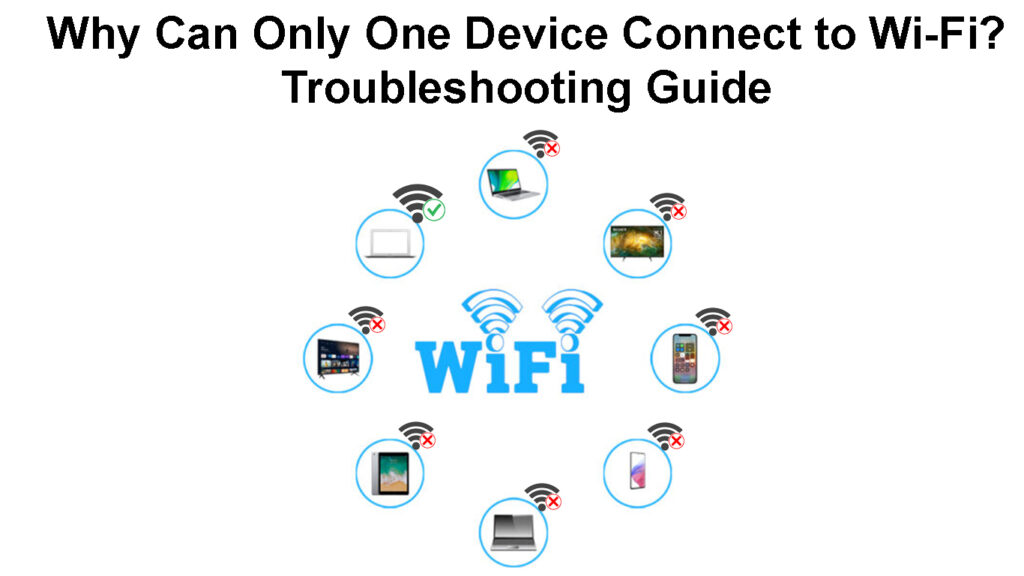
Советы по устранению неполадок для подключения нескольких устройств к Wi-Fi
Проверьте настройки маршрутизатора
Если у вас возникли проблемы с подключением нескольких устройств к вашей сети Wi-Fi , первое, что вам нужно сделать, это проверить настройки маршрутизатора . В зависимости от вашего маршрутизатора, может быть ограничение на количество устройств, которые могут подключаться к вашей сети Wi-Fi.
Если ваш маршрутизатор имеет ограничение на количество устройств, которые могут подключаться, вам нужно добавить точки доступа или обновить на маршрутизатор, который может поддерживать больше устройств.
Проверьте вмешательство
Другой потенциальной причиной проблем Wi-Fi является помехи от других устройств в сети. Это может быть вызвано такими устройствами, как микроволн, детские мониторы и беспроводные телефоны.
Вмешательство Wi -Fi - причины и исправления
Если вы подозреваете, что вмешательство является проблемой, попробуйте перенести свой маршрутизатор в другое место в вашем доме . Вы также можете попробовать использовать сеть Wi-Fi 5 ГГц вместо сети 2,4 ГГц .
Вы также можете попытаться настроить канал маршрутизаторов . Для получения инструкций о том, как это сделать, проконсультируйтесь с руководством пользователя маршрутизаторов.
Выбор лучшего канала Wi-Fi для вашей сети Wi-Fi
Обновите прошивку маршрутизаторов
Если у вас все еще есть проблемы с подключением нескольких устройств в вашу сеть Wi-Fi, ваша прошивка может быть устаревшей. Прошивка - это статическое программное обеспечение, которое работает на вашем маршрутизаторе и управляет его функциями и функциями.
Если вы не обновили свою прошивку Wi-Fi, ваш маршрутизатор Wi-Fi может начать плохо себя ведут . Это, в свою очередь, может вызвать проблемы с подключением нескольких устройств к вашей сети Wi-Fi .
Вам нужно будет войти в веб-интерфейс маршрутизаторов , чтобы обновить прошивку Wi-Fi . Обратитесь к руководству по маршрутизаторам для инструкций о том, как завершить это действие.
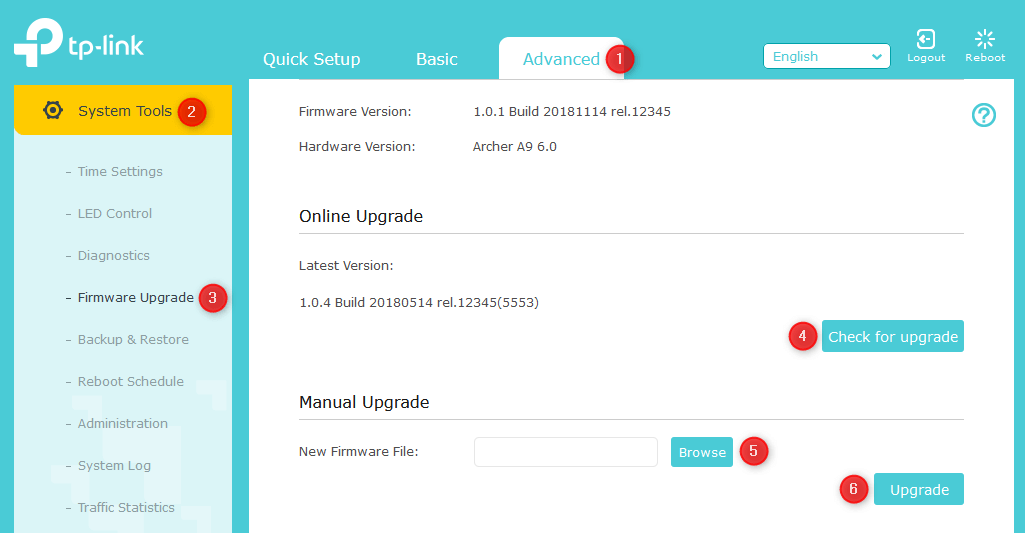
После того, как вы вошли в систему, ищите опцию для обновления прошивки. Эта опция обычно находится в настройках администрирования или системы.
Обновление прошивки Netgear маршрутизатора объяснено
Сбросьте свой маршрутизатор
Если вы пробовали все вышеперечисленные советы по устранению неполадок, и у вас все еще возникают проблемы с подключением нескольких устройств в свою сеть Wi-Fi, следующее, что вы можете попробовать,-это сбросить маршрутизатор . Это восстановит ваш маршрутизатор до настройки по умолчанию и может решить проблему.
Чтобы сбросить маршрутизатор, вам нужно найти кнопку сброса на задней части маршрутизатора, как только вы найдете кнопку сброса, нажмите и удерживайте ее в течение 10 секунд.

Через 10 секунд ваш маршрутизатор перезапустит, и, надеюсь, проблема будет решена.
Если у вас все еще есть проблемы с подключением нескольких устройств к вашей сети Wi-Fi, вам может потребоваться заменить свой маршрутизатор. Старый или устаревший маршрутизатор может вызвать множество проблем, включая проблемы с подключением.
Как сбросить настройки маршрутизатора Asus
Почему мой Wi-Fi работает на некоторых устройствах, а не на других?
Если вы можете подключить некоторые устройства к своей сети Wi-Fi, но не другие , проблема, вероятно, связана с отдельными устройствами.
Вот что вы можете сделать, чтобы решить проблему.
Перезагрузите устройство
Если у вас есть проблемы с подключением конкретного устройства к вашей сети Wi-Fi , первое, что вам нужно попробовать, это перезапуск устройства. Это часто может исправлять проблемы с подключением.
Чтобы перезапустить устройство, просто выключите его, а затем включите его обратно. Как только ваше устройство перезапустится, попробуйте снова подключиться к вашей сети Wi-Fi.
Обновите прошивку устройств
Если перезапуск вашего устройства не решает проблему, следующая вещь, которую вы должны попробовать, - это обновление прошивки устройств.
Часто производители устройств выпускают обновления, которые улучшают совместимость с помощью сетей Wi-Fi или исправляют другие ошибки.
Если вы не уверены, как обновить прошивку устройств, вы обычно можете найти эту информацию в руководстве по устройствам или на веб -сайте производителей.
После того, как вы обновите прошивку устройств, попробуйте снова подключиться к своей сети Wi-Fi.
Проверьте свой сетевой адаптер
Если у вас возникли проблемы с подключением настольного компьютера или ноутбука к сети Wi-Fi , проблема может быть связана с сетевым адаптером компьютеров.
Сетевой адаптер - это кусок компьютерного оборудования, который позволяет вашей системе подключаться к сети. Если адаптер не работает должным образом, это может вызвать проблемы с подключением.
Чтобы проверить, работает ли ваш сетевой адаптер, вы можете использовать настройки диспетчера устройств на вашем компьютере.
Замените аппаратное обеспечение устройства
Изучите любые потенциальные проблемы с оборудованием. Хотя проблемы с аппаратным обеспечением не очень распространены, перегрев старого компьютера или сетевого адаптера планшетов может прекратить работать.
Чтобы исправить такие проблемы с оборудованием, как это, перейдите на свое устройство в магазин ремонта и посмотрите, могут ли они помочь вам заменить любые неисправные кусочки оборудования. Если ваш компьютер или другое устройство устарели, вам, вероятно, потребуется приобрести более новую модель.
Часто задаваемые вопросы
Вопрос: Почему мой Wi-Fi не подключается ко всем устройствам?
Ответ: Может быть множество причин, по которым ваш Wi-Fi не может подключиться ко всем устройствам. Чтобы решить проблему, первое, что вы должны попробовать, - это перезапуск вашего маршрутизатора . Если это не работает, попробуйте сбросить маршрутизатор . Если у вас все еще есть проблемы, возможно, что проблема с вашим сетевым адаптером или самого устройства.
Вопрос: Почему я могу подключить только одно устройство к Wi-Fi?
Ответ: Это часто случается, потому что маршрутизатор настроен на ограничение количества устройств, которые могут подключаться. Чтобы исправить это, вам нужно получить доступ к настройкам маршрутизаторов и изменить предел. Если вы не уверены, как это сделать, обратитесь к руководству по маршрутизаторам.
Вопрос: Сколько устройств может быть подключено к маршрутизатору Wi-Fi?
Ответ: Многие беспроводные маршрутизаторы и точки доступа могут похвастаться способностью поддерживать около 250 устройств одновременно. Это включает в себя ноутбуки, камеры безопасности , планшеты , смартфоны, приборы и многие другие виды гаджетов с поддержкой интернета.
Вопрос: Может ли кто-нибудь взломать мой Wi-Fi?
Ответ: Да, ваш Wi-Fi может быть взломан . Хакеры могут использовать технику, называемую взломом DNS (сервер доменных имен), чтобы проникнуть в вашу домашнюю безопасность Wi-Fi и нанести большой урон. Тем не менее, есть шаги, которые вы можете предпринять, чтобы предотвратить это. Лучший способ защитить ваш Wi-Fi -использовать сильный пароль. Вы также должны убедиться, что настройки безопасности ваших маршрутизаторов обновлены.
Вопрос: Может ли слишком много устройств повлиять на Wi-Fi?
Ответ: Использование одной и той же сети для нескольких устройств приводит к переполненности, которая затем снижает качество и скорость вашего соединения.
Заключение
В заключение, вы должны иметь возможность подключить несколько устройств к своей сети Wi-Fi, если вы следуете по советам по устранению неполадок, предложенных в этой статье. Если у вас все еще есть проблемы, проблема может быть с вашим маршрутизатором или устройством, и вам может потребоваться заменить их.
Однако, если вы можете подключить некоторые устройства, но не другие, проблема, вероятно, связана с отдельными устройствами, и вам следует попробовать перезагрузить их или обновить их.
В целом, следуя советам в этой статье, вы сможете исправить свои проблемы с подключением к Wi-Fi .
